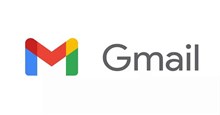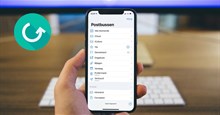Cách thay đổi email của Apple ID sang địa chỉ khác
Apple ID là tài khoản không thể thiếu khi sử dụng các thiết bị của Apple. Nó giúp người dùng sao lưu dữ liệu iCloud, mua ứng dụng từ App Store,... Apple cho phép người dùng thay đổi email của ID Apple. Điều này đặc biệt hữu ích khi mọi người không còn dùng email đó nữa và muốn nhận email Apple, biên nhận mua hàng từ App Store,... Hướng dẫn sau đây sẽ giúp mọi người thay đổi email Apple ID sang địa chỉ khác như Gmail hoặc Outlook.
Cách thay đổi email của ID Apple
Hiện nay mọi người không thể thay đổi email ID Apple trực tiếp trên iPhone, iPad mà chỉ thực hiện điều này trên trang web.
Bước 1: Truy cập trang web Apple ID.
Bước 2: Đăng nhập vào tài khoản Apple của mình.
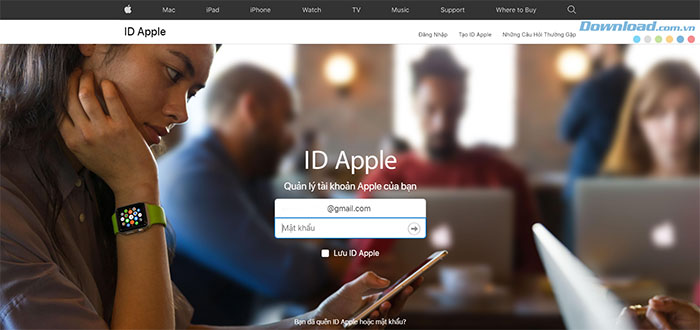
Bước 3: Apple có thể yêu cầu mã xác thực hai yếu tố từ iPhone, nhập mã đó để tiếp tục.
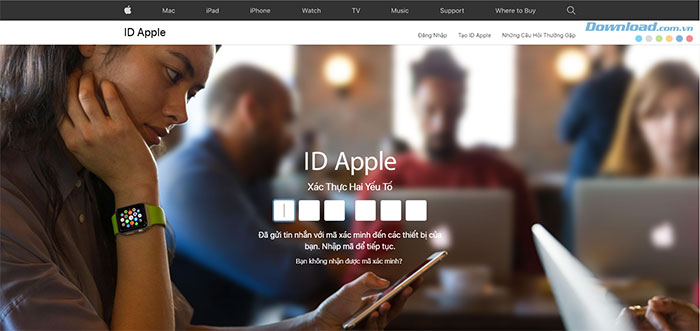
Bước 4: Từ trang tài khoản của mình, nhấp vào nút Edit ở phía bên phải.
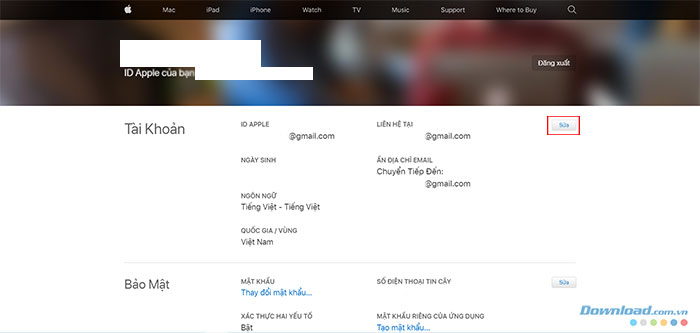
Bước 5: Tiếp tục chọn Change Apple ID.

Bước 6: Nhập địa chỉ email mới muốn sử dụng làm Apple ID, sau đó chọn Continue và mọi người đã có thể sử dụng email mới cho Apple ID của mình.
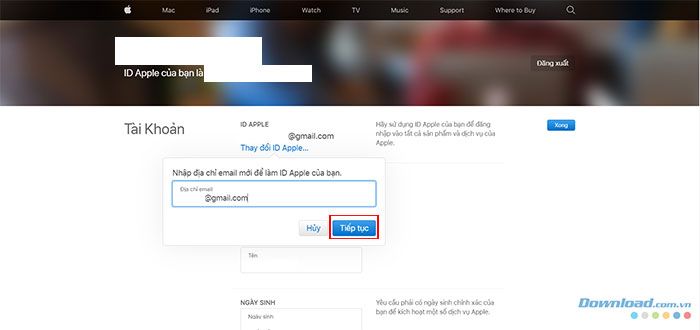
Bước 7: Nếu thay đổi ApplID của mình thành địa chỉ email của bên thứ ba, hãy kiểm tra email đó để tìm mã xác minh, sau đó nhập mã.
Sau khi đã thay đổi email Apple ID thành một địa chỉ khác, người dùng cần đảm bảo rằng mọi người có thể liên hệ với mình trên iMessage và FaceTime thông qua Apple ID mới.
Thực hiện thay đổi trong iMessage
Apple cung cấp nhiều cách như số điện thoại di động và Apple ID để bất kỳ ai cũng có thể liên hệ trên iMessage. Người dùng cần thực hiện các điều chỉnh có liên quan từ menu cài đặt để đặt email mới làm mặc định.
Bước 1: Mở Cài đặt trên iPhone.
Bước 2: Kéo xuống phần Tin nhắn.
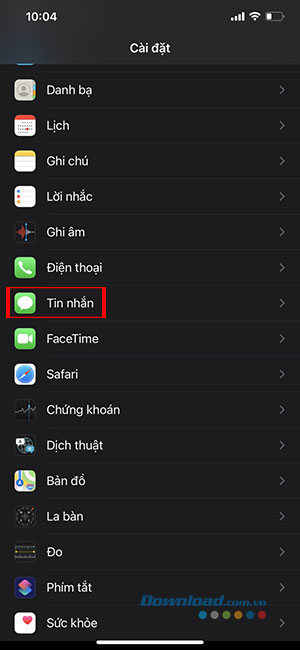
Bước 3: Mở mục Gửi & Nhận.
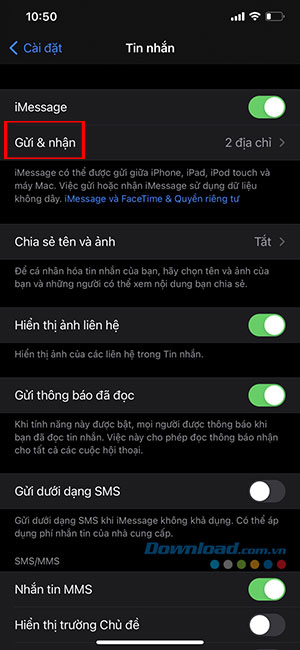
Bước 4: iMessage sẽ hiển thị Apple ID mới ở phía dưới. Đảm bảo chọn Apple ID mới từ menu Bạn có thể nhận iMessage đến và trả lời từ. Từ bây giờ, bất kỳ ai cũng có thể liên hệ thông qua Apple ID mới trong iMessage.
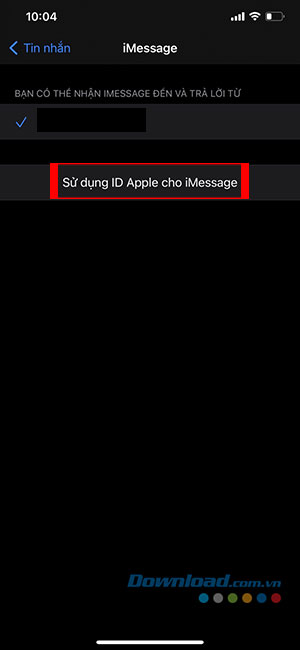
Thực hiện thay đổi trong FaceTime
Tương tự như iMessage, mọi người cũng cần thực hiện các thay đổi trong FaceTime. Theo mặc định, FaceTime sử dụng số di động để cho phép bất kỳ ai gọi đến trên nền tảng.
Bước 1: Mở Cài đặt trên iPhone.
Bước 2: Kéo xuống và chọn FaceTime.
Bước 3: Đối với một số người dùng, FaceTime có thể yêu cầu xác thực lại.
Bước 4: Đăng nhập bằng Apple ID mới và mọi người sẽ thấy chúng xuất hiện trong menu.
Bước 5: Chọn một Apple ID mới và bây giờ bất kỳ ai cũng có thể FaceTime thông qua ID Apple mới.
Giờ đây mọi người đã thay đổi thành công địa chỉ email của Apple ID và thực hiện các chỉnh sửa cần thiết từ menu iMessage và FaceTime.
Trường hợp không thể thay đổi email của Apple ID
Thật không may, trong một số trường hợp mọi người không thể thay đổi email ID Apple từ trang web.
Nếu cố gắng thay đổi Apple ID thành địa chỉ email @icloud.com đã được tạo trong vòng 30 ngày qua, mọi người sẽ được yêu cầu thử lại sau. Về cơ bản, người dùng cần đợi sau 30 ngày và thử lại.
Nếu email Apple ID mới đã được các thành viên khác trong gia đình sử dụng thì Apple sẽ không cho phép sử dụng cùng một email với tài khoản của mình. Mọi người cần xóa địa chỉ email đó khỏi tài khoản của thành viên gia đình và thử lại.
Ở một số khu vực, người dùng có thể sử dụng số điện thoại làm Apple ID. Nhưng nếu Apple ID đã có địa chỉ email, mọi người có thể thay đổi nó thành số di động.
Hướng dẫn
-

Những cách xem lại các tài khoản đã liên kết với email và mạng xã hội
-

Hướng dẫn tăng thời gian thu hồi Email trên iPhone
-

Hướng dẫn đổi tên tất cả các thiết bị Apple
-

Hướng dẫn cách chụp ảnh màn hình Apple Watch
-

Những cách sửa lỗi trackpad không hoạt động trên MacBook
-

Cách xóa hàng loạt và khôi phục email nhanh chóng trong Gmail
-

Các công cụ trợ năng tốt nhất cho Microsoft Office
-

Cách mở khóa tất cả nhân vật trong Duet Night Abyss
-

Hướng dẫn nhập code và các code Multiverse Fighters Simulator mới nhất
-

Cách mở khóa iPhone khi đeo khẩu trang với iOS 15.4
-

Grow A Garden: Cách tăng slot trang bị trứng và thú cưng
-

TOP trò chơi My Hero Academia hấp dẫn nhất